Trình duyệt Google Chrome liên tục phát hành các bản cập nhật để vá lỗi bảo mật, tối ưu hiệu suất và bổ sung tính năng mới. Việc duy trì phiên bản mới nhất không chỉ giúp máy tính hoạt động ổn định hơn mà còn bảo vệ dữ liệu cá nhân khỏi các mối đe dọa trên mạng. Bài viết này sẽ hướng dẫn chi tiết các phương pháp cập nhật Chrome trên laptop, kèm theo giải pháp xử lý lỗi thường gặp.
Tại Sao Cần Cập Nhật Chrome Thường Xuyên?
Việc cập nhật Google Chrome không chỉ là một thao tác kỹ thuật đơn giản mà còn là bước quan trọng để bảo vệ dữ liệu và nâng cao trải nghiệm sử dụng. Dựa trên các cập nhật từ Google, phiên bản mới thường khắc phục lỗ hổng bảo mật và cải tiến hiệu năng. Dưới đây là những lý do cụ thể mà Techcare.vn khuyến nghị:

Bảo mật được gia cố
Mỗi phiên bản mới của Chrome thường chứa bản vá cho hàng chục lỗ hổng bảo mật. Năm 2024, Google đã phát hành 73 bản cập nhật bảo mật cho Chrome, trong đó có 18 lỗi được đánh giá ở mức độ nghiêm trọng (Critical). Các lỗi này có thể bị tin tặc khai thác để đánh cắp thông tin đăng nhập, cài mã độc hoặc chiếm quyền điều khiển trình duyệt.
Khi một lỗ hổng bảo mật được công bố, nó trở thành mục tiêu của hàng nghìn cuộc tấn công mỗi ngày. Phiên bản Chrome cũ chính là cánh cửa mở cho những kẻ xấu xâm nhập vào hệ thống.
Hiệu suất được cải thiện
Chrome 120 giảm mức tiêu thụ bộ nhớ RAM xuống 15% so với Chrome 115, đồng thời tăng tốc độ tải trang lên 12% nhờ công nghệ nén dữ liệu mới. Các phiên bản gần đây cũng tích hợp trí tuệ nhân tạo để dự đoán hành vi người dùng, từ đó tải trước nội dung và giảm thời gian chờ đợi.
Trên các máy tính có cấu hình thấp, việc cập nhật Chrome giúp giảm tình trạng giật lag khi mở nhiều tab. Cơ chế quản lý tiến trình được tối ưu để ưu tiên tab đang hoạt động, trong khi tạm dừng các tab nền không cần thiết.
Tính năng mới được bổ sung
Chrome 121 tích hợp tính năng dịch trang bằng AI ngay trong trình duyệt, không cần kết nối máy chủ. Chrome 122 thêm chế độ đọc nâng cao, tự động loại bỏ quảng cáo và định dạng lại nội dung để dễ đọc hơn. Chrome 123 hỗ trợ chuẩn mã hóa WebGPU, tăng tốc độ xử lý đồ họa 3D và trò chơi trực tuyến lên 40%.
Xem thêm
Hướng Dẫn Cập Nhật Google Chrome Trên Laptop
Quá trình cập nhật trên máy tính Windows, macOS hoặc Linux khá đơn giản và tự động hóa cao. Techcare.vn khuyên bạn nên kết nối mạng ổn định trước khi bắt đầu để tránh gián đoạn. Dưới đây là các bước chi tiết:
- Bước 1: Khởi Động Trình Duyệt: Mở Google Chrome trên laptop. Nếu chưa cài đặt, tải từ trang chính thức của Google để tránh phần mềm giả mạo.
- Bước 2: Truy Cập Menu Cài Đặt: Nhấn vào biểu tượng ba chấm dọc ở góc trên bên phải màn hình. Menu sẽ hiện ra với các tùy chọn cơ bản.
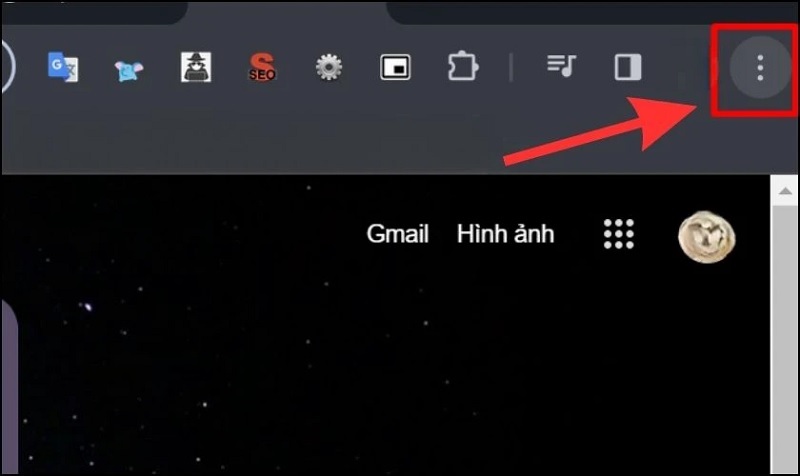
Nhấn vào biểu tượng dấu 3 chấm
- Bước 3: Chọn Phần Trợ Giúp: Trong menu, tìm và click vào "Trợ giúp" (Help), sau đó chọn "Giới thiệu về Google Chrome" (About Google Chrome). Lúc này, trình duyệt sẽ tự động kiểm tra phiên bản hiện tại so với phiên bản mới nhất từ máy chủ Google.
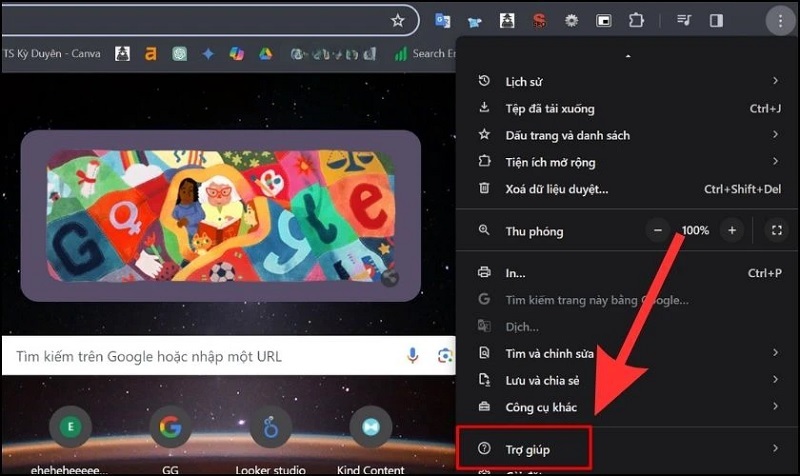
Chọn vào mục Trợ giúp

Chọn vào mục Giới thiệu về Google Chrome
- Bước 4: Chờ Cập Nhật Và Khởi Động Lại: Nếu có bản cập nhật, Chrome sẽ tải về và cài đặt tự động. Quá trình có thể mất vài phút tùy tốc độ mạng. Sau khi hoàn tất, nhấn nút "Khởi động lại" (Relaunch) để áp dụng thay đổi. Nếu không thấy nút này, có nghĩa phiên bản của bạn đã là mới nhất.
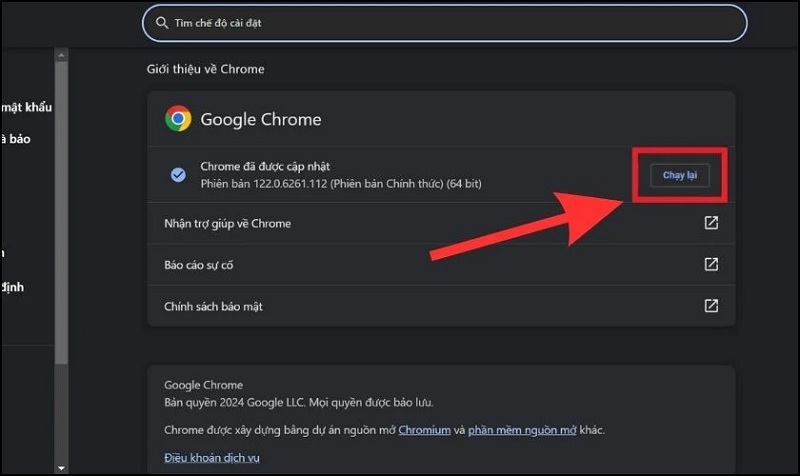
Nhấn vào nút Chạy lại
Lưu ý: Nếu cập nhật không thành công, kiểm tra xem có phần mềm diệt virus chặn không hoặc thử xóa cache trình duyệt. Trong trường hợp phức tạp, liên hệ Techcare.vn để được hỗ trợ trực tiếp tại Đà Nẵng.
Hướng Dẫn Cập Nhật Google Chrome Trên Điện Thoại (Android Và iOS)
Trên thiết bị di động, cập nhật qua cửa hàng ứng dụng là cách an toàn nhất. Techcare.vn lưu ý rằng phiên bản mới có thể yêu cầu dung lượng trống khoảng 100-200MB, nên kiểm tra trước.
Trên Android:
- Bước 1: Mở Cửa Hàng CH Play: Tìm và mở ứng dụng Google Play Store trên điện thoại.
- Bước 2: Truy Cập Quản Lý Ứng Dụng: Nhấn vào biểu tượng hồ sơ ở góc trên bên phải, sau đó chọn "Quản lý ứng dụng và thiết bị" (Manage apps & device).
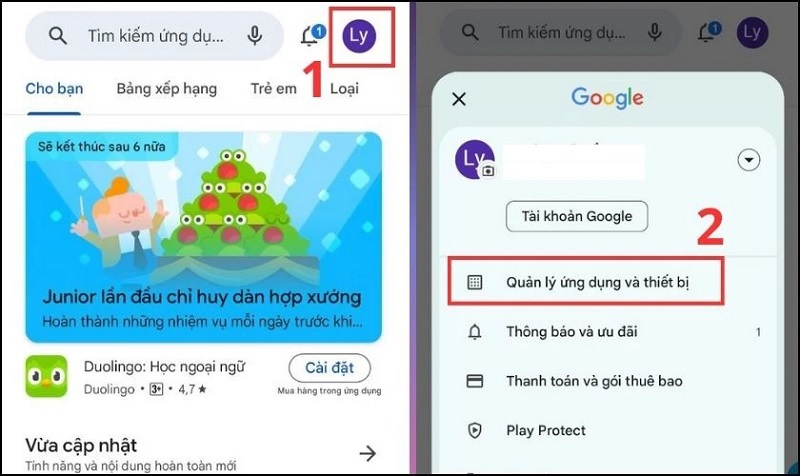
Chọn vào mục Quản lý ứng dụng và thiết bị
- Bước 3: Kiểm Tra Và Cập Nhật: Trong phần "Có bản cập nhật" (Updates available), nhấn "Xem chi tiết" (See details). Tìm Google Chrome trong danh sách và nhấn "Cập nhật" (Update). Chờ quá trình tải về và cài đặt hoàn tất.
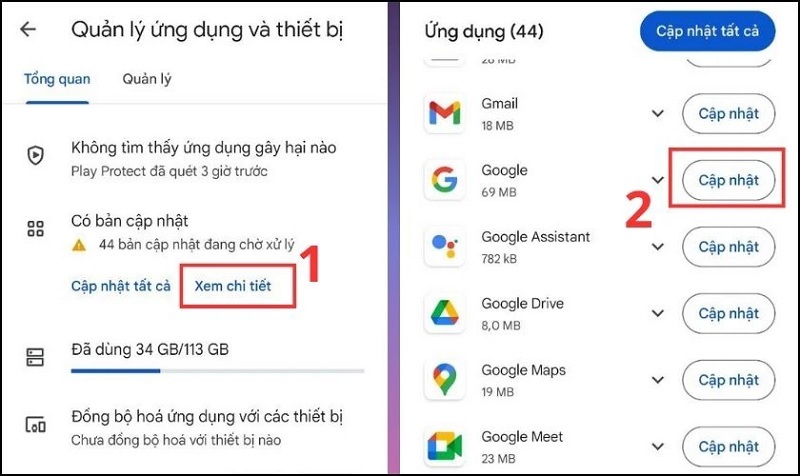
Nhấn vào nút Cập nhật nằm bên cạnh Google Chrome
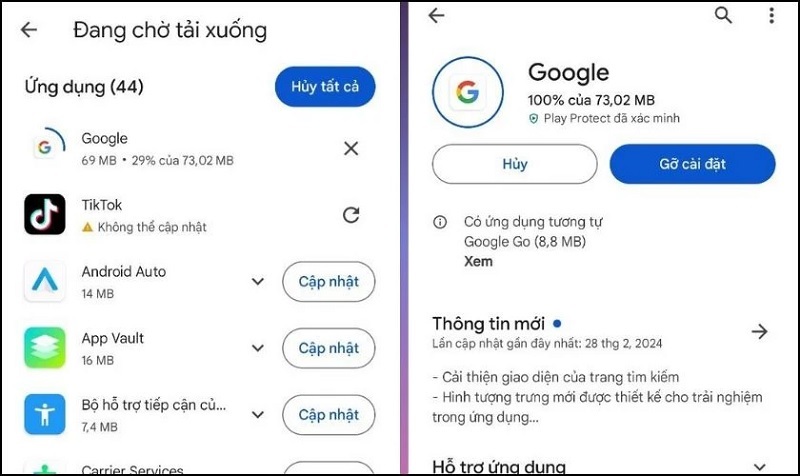
Trên iOS:
- Bước 1: Mở App Store: Truy cập cửa hàng ứng dụng của Apple.
- Bước 2: Tìm Ứng Dụng Cần Cập Nhật: Nhấn vào biểu tượng hồ sơ ở góc trên bên phải, cuộn xuống phần "Cập nhật có sẵn" (Available Updates).
- Bước 3: Cập Nhật Chrome: Tìm Google Chrome và nhấn "Cập nhật" (Update). Nếu yêu cầu, nhập mật khẩu Apple ID. Quá trình sẽ tự động hoàn tất.
Sau cập nhật, mở Chrome để kiểm tra phiên bản mới bằng cách vào Cài đặt > Giới thiệu về Chrome. Nếu gặp lỗi như "Không thể cập nhật", thử khởi động lại thiết bị hoặc kiểm tra kết nối mạng.
Câu Hỏi Thường Gặp
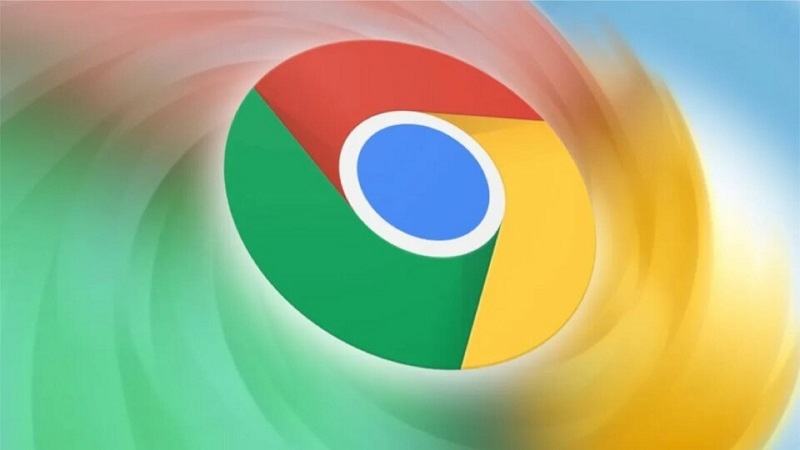
Cập nhật Chrome có mất dữ liệu không?
Không. Tất cả bookmark, mật khẩu, lịch sử, cookie và tiện ích mở rộng được lưu trong thư mục hồ sơ người dùng riêng biệt. Quá trình cập nhật chỉ thay thế file thực thi của trình duyệt.
Có nên cập nhật ngay khi có bản mới?
Nên. Google thường phát hành bản vá bảo mật khẩn cấp cho các lỗi zero-day đang bị khai thác. Trì hoãn cập nhật làm tăng nguy cơ bị tấn công. Tuy nhiên, trong môi trường doanh nghiệp, nên chờ 2-3 ngày để xác nhận bản cập nhật không gây xung đột với phần mềm nội bộ.
Chrome cập nhật có ảnh hưởng đến tiện ích mở rộng không?
Hiếm khi. Đa số tiện ích tương thích với nhiều phiên bản Chrome. Nhưng một số tiện ích cũ có thể ngừng hoạt động sau khi cập nhật vì Google loại bỏ API lỗi thời. Trong trường hợp này, tìm tiện ích thay thế hoặc liên hệ nhà phát triển để cập nhật.
Có thể quay lại phiên bản cũ không?
Có, nhưng không khuyến khích vì mất các bản vá bảo mật. Để downgrade, gỡ Chrome hiện tại hoàn toàn, tải bản cài phiên bản cũ từ các kho lưu trữ như chromium.woolyss.com/download/, sau đó tắt cập nhật tự động để Chrome không tự động nâng cấp trở lại.
Khuyến Nghị Từ TechCare.vn
Dựa trên kinh nghiệm hỗ trợ hàng nghìn người dùng, chúng tôi khuyên nên để Chrome tự động cập nhật và chỉ can thiệp thủ công khi gặp sự cố. Kiểm tra phiên bản Chrome mỗi tháng một lần để đảm bảo không bị bỏ lỡ bản cập nhật quan trọng.
Đối với người dùng doanh nghiệp, sử dụng Chrome Enterprise để quản lý chính sách cập nhật tập trung. Công cụ này cho phép kiểm soát thời điểm và cách thức cập nhật trên toàn bộ hệ thống mà không ảnh hưởng đến năng suất làm việc.
Trình duyệt Chrome được cập nhật đều đặn là nền tảng vững chắc cho trải nghiệm web an toàn và mượt mà. Dành vài phút thực hiện các bước trong bài viết này sẽ giúp bảo vệ máy tính và dữ liệu cá nhân khỏi những rủi ro không đáng có.
Việc cập nhật Google Chrome phiên bản mới nhất không chỉ giúp bạn duyệt web an toàn hơn mà còn tận hưởng các tính năng hiện đại. Techcare.vn luôn sẵn sàng hỗ trợ nếu bạn gặp khó khăn - từ sửa chữa phần mềm đến tư vấn miễn phí. Truy cập techcare.vn để xem thêm các hướng dẫn công nghệ hữu ích khác. Nếu bài viết này giúp ích, hãy chia sẻ để nhiều người biết hơn nhé!

















